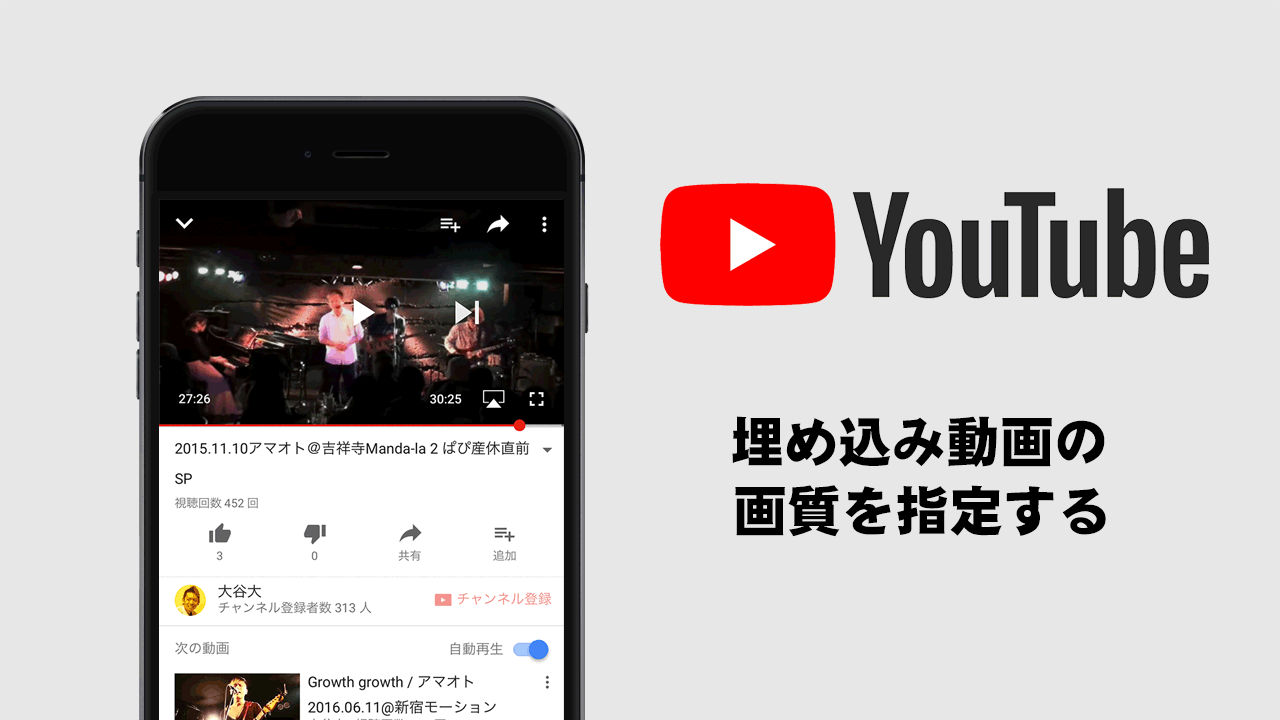ブログなどにYouTubeの動画を埋め込む際、その動画の画質を指定したい場合もあると思います。
例えばモバイル端末での再生をイメージしているのであれば軽い動画にしておきたいとか。
そんなときのために、動画を再生させる際の画質を指定する方法をご紹介します。
YouTubeで再生させる動画の画質を指定する
これから紹介する方法は「URLバーに表示されている動画のURL末尾」に付けても機能しません。あくまで「埋め込み動画のURL末尾」に付けてください。
というわけで、まずはYouTubeの動画を埋め込むためのコードを取得します。
埋め込み用のコードを持ってきたら、そのコード内にある動画のURL末尾に「?vq=値」と入力するだけ。
上記の「値」のところに入れられるものはこちら。
- highres
- hd1440
- hd1080
- hd720
- large
- medium
- small
例えば「highres」というのは、その動画の一番高い画質で表示されるようにする指定方法です。
large、medium、smallの詳しい画質は下記の通り。
- large=480p=854×480ピクセル
- medium=360p=640×360ピクセル
- small=240p=427×240ピクセル
試しに動画を埋め込んでみます。こちらは最高画質を指定。この画像でもっとも良い画質「1080p」で表示されました。
こちらが最低画質を指定したもの。
再生環境によっては多少違いがあるかもしれませんが、このように画質を選択することができました。
他の再生方法と組み合わせる場合
YouTubeの動画の一番最後の文字列がIDでして、そのIDの直後に「?」を入力して、それ以降にパラメーターを入力していくというルールです。そのため「動画の再生位置指定」などの他のパラメーターと組み合わせる際は「?」が入るのは最初だけ、他のパラメーターとは「&」でつなぐ、と覚えておいてください。
再生時間の指定などと組み合わせることが多いですかね。
- ブログに埋め込んだYouTube動画再生後の関連記事を非表示にする方法
- YouTubeの動画を特定の時間から再生させるには?「○時○分から」を指定する方法
- YouTubeの動画の停止時間を指定する方法
最後に
映像作品を高画質で見せたいときは高画質に設定しておけばいいですし、逆に情報さえ伝われば良いのでとにかく軽い動画を見せたいというときは画質を落としておくこともできます。
ブログやサイトでどう見せたいかによってカスタマイズしてみてください。